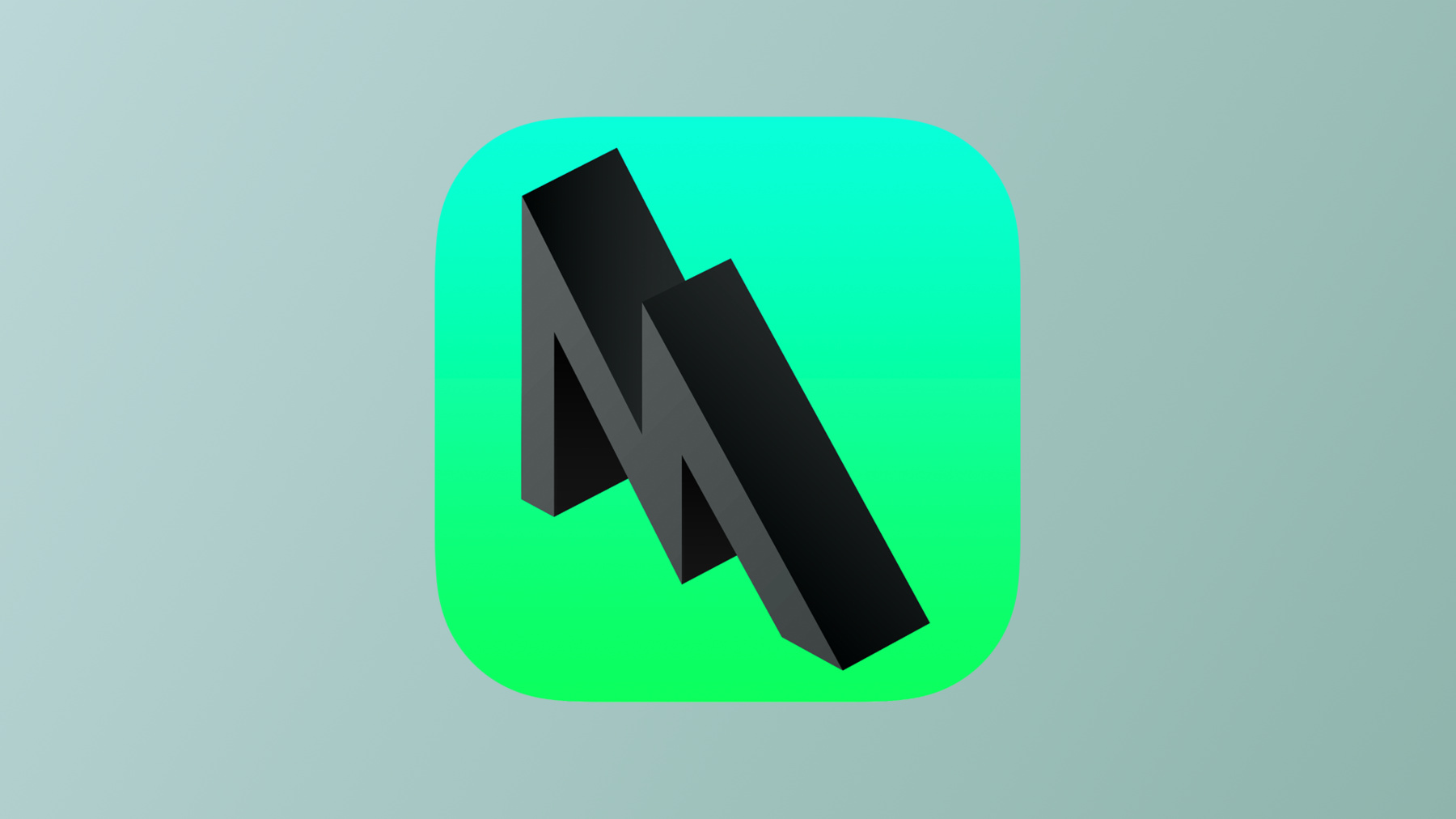
-
利用 Metal 探索光线追踪
使用光线追踪技术,在你的 app 与游戏中展现照片一般逼真的 3D 场景——这是 Metal 图形框架与 Shading Language 的核心部分之一。探索 Metal 光线追踪 API 与 Shading Language 光线追踪扩展的基础功能,了解如何在你的图形 app 与游戏中使用它们,并掌握如何控制多个内核,将它们组合成一整个计算内核,获取最佳性能。
资源
- Accelerating ray tracing using Metal
- Modern rendering with Metal
- Accelerating ray tracing and motion blur using Metal
- Debugging the shaders within a draw command or compute dispatch
- Metal Feature Set Tables
- Metal Performance Shaders
- Metal
- Metal Shading Language Specification
相关视频
WWDC23
WWDC21
-
搜索此视频…
(你好 WWDC 2020)
你好 欢迎来到 WWDC (利用 Metal 探索光线追踪) 嗨 我叫 Sean James 我是 GPU 软件工程师 在本次演讲中 我们会谈到 今年我们为 Metal 引入的 全新光线追踪 API 这个新的 API 让大家可以 直接从任何内核函数中执行求交测试 它还能让大家编写求交函数 以便自定义求交过程 光线追踪的应用是基于 追踪光线与场景交互时经过路径 光线追踪在很多领域都有应用 比如声音模拟和物理模拟 但是最常见的应用是真实感渲染 在渲染中 光线追踪用于模拟每一道光线 这样我们就能模拟反射、柔化阴影 间接光照等效果 我们先回顾光线追踪的原理 然后我们再看 新的 Metal 光线追踪 API
我们先谈生成光线 光线从相机发射到场景中 然后我们测试光线与场景中几何形的相交 每一个交点代表着光经过一个表面后反弹 有多少光线反弹 并且反弹方向如何 能决定物体的外观 我们会计算每个交点的颜色并更新图像 这个过程称为着色 它也可以生成额外的光线 进一步反弹到场景中 我们对这些光线也进行求交测试 并且重复这一过程 重复的次数随我们的意愿而定 以便模拟光线在场景中反弹 在过去两年里 我们已经讲过怎么通过 Metal Performance Shaders 框架 来做这个工作 我们首先启动一个内核函数 生成光线的初始集 然后把它们写入 Metal 缓冲区 然后我们可以利用 MPSRayIntersector 类 使光线和场景相交 求交器将求交结果 写入另一个缓冲区 然后我们就可以启动最终的内核函数 这会读取求交数据并进行着色 额外的光线可以写回光线缓冲区 然后我们循环启动这两个内核函数 以模拟光线反弹 这是一个好方法 不过它要求我们将代码拆分为 三个单独的内核函数 还需要我们经由内存传递光线和求交数据 相反 在新的 Metal 光线追踪 API 中 这个求交器对象 可以直接在着色语言中使用
因此我们可以将三个内核函数 组成一个内核函数 由于我们不需要将光线数据 在内核函数之间传输 我们还省去了光线及求交数据缓冲区
因此不需要靠读写内存 来传递光线和求交数据 这也是更为灵活的编程模型 例如 我们不需要反复启动内核函数 外层循环可以用 着色语言中的简单循环来表示 我们来看看基本的光线追踪内核 是怎样运行的 我们启动一个二维内核函数 每个线程负责一个像素 我们首先生成一道光线 这就是一些为给定像素点 生成初始光线的计算 然后我们创建求交器对象 这个对象负责 在光线和场景中的几何形之间寻找相交处 我们可以给这个对象设置各种属性 以自定义它的行为 例如对于阴影和环境光遮蔽 我们可以通过 接受第一相交处来加速 而不是穷举式地搜索最近的相交处 接着我们将光线传递到求交器 然后得到求交结果 最后 我们可以利用求交结果来进行着色 请注意 求交步骤要进行大量工作 所以如果你们将它 与复杂的着色代码结合 那么你们的内核函数运行效率可能会偏低 你们需要对 app 做性能分析 找到最佳的办法来拆分工作 分给每一个内核处理 在基础求交测试中我们要做的就是这些 求交函数的另一个参数就是加速结构 加速结构 是用于加速光线追踪过程的数据结构 这些数据结构递归式地划分空间 这样我们就能快速地消除 不可能和给定光线相交的三角形 和 MPS 一样 Metal 也能为大家代劳创建这种数据结构 大家要做的仅仅是提供几何形 它的运作方式是这样的 首先我们需要创建一个描述符对象 它描述我们要构建的加速结构 然后我们需要分配内存 以储存这个加速结构 最后我们来构建该加速结构
我们先谈谈描述符 Metal 支持两种加速结构 即图元加速结构和实例加速结构 在这个示例中 我们要创建一个图元加速结构 顾名思义 它包含了图元 比如三角形 图元加速结构由独立的几何形组成
Metal 还支持两类几何形 现在我们重点讲三角形 每个三角几何形 都有自己的顶点缓冲、索引缓冲 还有三角形计数等等 我们首先创建一个图元加速结构描述符 接着我们创建一个几何描述符 在这个示例中 我们只创建单一的三角形几何描述符 然后我们附加顶点缓冲 并定义三角形计数 这个三角形数据会嵌入到加速结构中 因此我们一旦建好加速结构后 就不必保留顶点缓冲了 然后我们将几何描述符 加到加速结构描述符的一个数组中 现在我们创建好了描述符 我们可以为加速结构分配内存了 这可能会分配掉大量内存 在新的 Metal 光线追踪 API 中 我们做的其中一个更新是 Metal 可以让大家全权控制 加速结构分配的时间和位置 这意味着大家可以重复使用内存 或在 app 需要内存时分配 我们首先调用 Metal 设备上的一个方法 它会返回一个结构体 包含我们需要分配给加速结构的内存大小 接着我们就真正从 Metal 设备 给加速结构分配内存 最后 我们还需要给暂存缓冲区分配内存 Metal 会在构建加速结构时 把这个缓冲区作为临时存储空间 构建完毕后就可以除去这个缓冲区 我们不需要访问这个缓冲区的数据 因此我们要使用私有资源储存模式 以获得最佳性能 我们为加速结构分配好了内存 但这时加速结构还没有构建起来 最后一步就是构建加速结构
在这里我们做了一些改进 构建加速结构需要一些时间 所以 Metal 可以让大家全权决定 什么时候进行构建 包括决定在哪个 GPU 指令队列 和哪个指令缓冲区构建 首先我们创建一个指令缓冲 然后在其中创建新的 Acceleration- StructureCommandEncoders 和其它 Metal 编码器一样 该对象用于调度 GPU 的工作 在这个示例中 我们来编码实际的建构指令 提供描述符、加速结构和暂存缓冲区
最后我们结束编码 提交指令缓冲 这样 GPU 就可以开始构建加速结构 加速结构的构建 现在完全在 GPU 的时间线运行 不需要 CPU 同步 所以在这个指令缓冲区提交后 在 GPU 中调度求交任务是安全的 我们已经看过如何使用加速结构 我们只要把数据传到求交器即可 大家可以看到 加速结构会绑定至 通常的 Metal 绑定点上 有一个对应的方法 位于计算指令编码器和参数编码器中 可用来绑定加速结构到这些绑定点上 以上就是新的 Metal 光线追踪 API 的 基础内容 还有很多高阶的话题 我们今天没有时间一一涵盖 所以我推荐大家 查看我们的说明文档和代码样例 我还推荐大家回顾 之前关于光线追踪的两个演讲 因为很多概念是一样的 比如 Metal 加速结构和 MPS 一样 支持基元加速结构的双层次实例化 这可以用于减少内存使用量 Metal 还支持整改现有的加速结构 可将其与实例化结合 以支持动态几何体 最后 Metal 加速结构还支持压缩 当加速结构建成以后 可以用来回收大量内存 下面我们要谈如何利用求交函数 自定义求交过程 但首先让我们看一个演示 它涉及了我们讲到的所有内容
这是我们 Advanced Content 团队 构建的一个应用情况 它展示的是新的 Metal 光线追踪 API 应用于复杂的场景中 我们看到的是这个场景的互动式预览 它是用配备新款 AMD Radeon Pro W5700X GPU 的 Mac Pro 录制的 这个互动式预览有很多噪点 因为每个像素只有1个采样点 但当相机停止移动时它开始聚合
这是艺术家进行编辑时看到的样子 对于高质量的离线渲染 我们会给每一帧充足的时间 让它们聚合成无噪点的图像 为了让大家看看最终的效果 我们渲染了一段场景的空中俯视动画 每个像素有 400 个采样点
在这里特别感谢 Quixel 公司 我们使用了他们的 Megascans 资源库 这个场景是由 Megascans 资源组合而成的 有超过三千两百万个三角形
这个应用的运作机制 和我之前提过的大纲非常相似 它使用一种叫路径追踪的渲染算法 来模拟高级效果 比如柔化阴影、景深和间接光照
我们在互动式应用和完整的离线渲染中 看过了新的 Metal 光线追踪 API 实战 下面我们来谈谈新 Metal API 最让人兴奋的新功能之一 那就是求交函数 目前 我们的编程模型是 光线进入求交器 然后输出相交数据 但求交器却如黑箱一样看不到其中奥妙 但在少数情况下 大家可能想要自定义 求交器的工作形式 (无透明度测试 有透明度测试) 其中一个例子就是透明度测试 这是光栅化中的常用技法 利用一张材质去遮罩 三角形上应该为透明的部分 这可以用来增加大量几何细节 而不会增加实际三角型数量 这个例子里 如果想让叶子得到更丰富的细节 只要打开透明度测试即可
在光栅化时应用这种技法很简单 只要从碎片着色器上丢弃该碎片即可 但是在使用光线追踪时 要高效地应用这种技法就要稍微复杂一点 每次我们投射光线 求交器会返回最近的相交处 但是在这个情况下交点实际上是透明的 因此我们要忽略它
因此现在我们要投射一条新的光线 从第一个交点处发起 最终 光线撞上不透明的表面 然后我们就可以停下来进行着色步骤了 但每一条这样的光线都需要 重新输入一次求交器 这样做效率很低 因为我们在不断地重新 从树状结构的根节点开始遍历加速结构 有一种更高效的应用这种技法的方法 就是使用三角形求交函数
要弄清楚其原理 我们需要先看一看求交器内部的工作原理
首先我们要遍历加速结构 直到我们找到一处 光线和一个几何形的相交处 然后我们检查该相交处 是否比上一个距离最近的相交处更近 如果是 则将其作为新的最近相交处 然后我们回去继续遍历加速结构
最终 我们完成这个过程 并返回到最近的相交处 求交函数则会直接插入这个过程 每找到一个相交处 这些函数都会被调用 之后求交函数可以选择 要接受还是拒绝该相交处 若接受 它将如往常一样 成为新的最近相交处 但它也可以拒绝该相交处 这时我们会返回去 继续遍历加速结构 并丢弃这个相交处 那么 对于我们的透明度测试样例 我们可以把透明度测试的逻辑 移动到求交函数之中 然后我们就只需要遍历一次加速结构 这样效率就高了许多 基本的求交函数看起来像这样 首先我们声明函数 triangle 代表着 这是一个三角形求交函数 triangle_data 代表我们要访问 相交点的重心坐标 该函数返回一个布尔值 代表着要接受还是拒绝该相交 我们从求交器获得相关信息 比如图元索引、几何形索引 还有相交点的重心坐标 及其他此处用不到的数据 我们还可以绑定自己的资源 并用这些资源来访问透明度材质 首先 我们先查找这个图元的透明度材质 下一步 我们使用重心坐标 以插入材质的坐标 这和大家做着色步骤时的做法完全相同 然后我们进行实际的材质查询 最后 我们根据 交点是否是透明的来返回真或假 但是求交函数不仅仅 能应用于三角形几何形 Metal 同样允许你写出 边界框的求交函数 这些函数调用的时机 是在一条光线与你提供的 一个边界框相交之时 这可以用来为自定图元建模 在这个场景中 这个球形上就应用了 边界框的求交函数 光线会通过数学计算来测试与球面的相交 而不是使用三角形建模 这是一个非常简单的例子 但是边界框求交函数 还可以用来给曲线这样的 更复杂的表面进行建模 这个例子里 我们使用了边界框求交函数来渲染头发 每一根头发 都是自定的三次贝赛尔曲线图元 我们使用了一万个这种图元 来为头发塑造总体的外形 (三角形 贝塞尔曲线) 虽然为每一个曲线图元求交 会带来更大的开销 但使用曲线替代三角形 使得我们可以渲染出 完美柔滑的绺状头发 而没有任何三角形失真 我们使用的内存也更少 因为每一条曲线 都仅仅需要几个控制点 而非大量的三角形 对于头发数量大的角色 内存的高效使用很重要 我们假设有一个场景 是用球形图元生成的
我们首先要提供与轴对齐的边界框 来封闭每一个球 然后就像处理三角形一样 Metal 为框建立加速结构 然后 当我们提供光线时 Metal 寻找边界框与光线的相交处 与处理三角形时一样 Metal 会在每一次发现可能的相交处时 调用边界框求交函数 我们只需要做一点小的改动 即可构建这种加速结构
我们要创造图元加速结构描述符 就像之前那样 但是这一次 我们不是创造三角几何形描述符 而是边界框几何形描述符
这个描述符仅仅是提供了一个 附加缓冲的位置 其包括我们的边界框 以及边界框的数量计数
就像三角形求交函数一样 边界框求交函数 返回值为真或假 其代表接受或者拒绝该相交处 但它们同样也负责 计算从光线原点到自定义图元上的 任意相交点的最短距离 Metal 会使用该距离来计算 总体上的最近相交处 范围遍及场景之中所有 不同的三角形和边界框图元 该声明稍有变化 以显示出我们在写的是 边界框求交函数 由于我们需要返回多个值 因此我们返回一个用户定义的结构体 这个例子里 我们创建的结构体 包括一个布尔值 用来指示要接受还是拒绝该相交处 还包括一个浮点数 包括相交处的距离 和三角形求交函数相似 我们会收到光线数据 如光线原点和方向 以及和相交处有关的信息 比如图元索引 这里我们又一次可以绑定自己的资源 用它来传递一个包含球形的数组 我们首先用数学方法检查 光线是否会与边界框内封闭的球相交 如果不相交 就直接返回假 下一步 与三角形求交函数不同 我们还有一项额外责任 那就是检查 求交函数是否位于可接受的值域内 如果是 就可以接受这个相交处 并返回相交处距离 但如果我们想要返回附加数据 该怎么办呢? 举个例子 我们可能想返回 相交点处的表面法线 以用于着色 实现这一点 我们可以使用光线荷载 它是一条很小的信息 可以从一个求交函数处 一直传递到启动了求交过程的 内核函数处 我们只要声明一个 对我们荷载类型的引用 将其声明为求交函数的参数 然后我们就可以对其写入数据 来改变该荷载 注意 对于荷载的改动是可见的 这无关于你是否会接受该相交处 所以大部分情况下 你应该只希望在接受该相交处时 才修改该荷载 要取得荷载的值 只要修改我们对求交器的调用 来通过引用传递荷载 任何由求交函数对荷载的改动 都会在求交器返回值时可见 目前为止 我们已经讲了如何 从内核函数使用光线求交器 我们也讲到了如何写求交函数 下面 我们来讲讲如何将两者结合起来 为了让求交器能够调用我们的求交函数 我们需要在一条计算管线状态中 将它们链接起来
我们首先把求交函数从 Metal 库中载入 这和载入其他 Metal 函数相同
下面 我们把求交函数接入到管线描述符 通过使用 MTLLinkedFunctions 对象
最后 我们如平时一样编译管线状态 编译器会将内核函数的代码 与求交函数链接到一起 使得求交函数 可以在内核函数内部由光线求交器调用 现在我们把求交函数链接到了 我们的计算管线状态内部 我们需要将这些求交函数 映射到独立的几何形中去
这样的话我们可以使用求交函数表 这个表中包括了指向管线状态中 实际可执行代码的指针
就如同每一条加速结构几何形 可以拥有自己的顶点缓冲一样 它们各自也可以拥有自己的求交函数 如果大家在使用一个实例加速结构 每个实例也都可以拥有自己的求交函数集
加速结构几何形与实例描述符两者 都具有独立的求交函数表偏移 当光线撞击一个几何形时 这两个值就会相加 以便决定调用求交函数表的哪一项 要创建一个求交函数表 我们首先创建一个描述符 这个示例里 我们创建一个够大的描述符 足够容下我们所有的求交函数 下一步 我们来分配该求交函数表 这个表指向特定计算管线状态中的 实际可执行代码 所以它也是从该管线状态中创建而来 更进一步讲 它只能用于该管线状态中 或者用于由它衍生的管线状态中 下一步 我们为每一个求交函数 从计算管线状态中获得一个句柄 这个句柄代表了已经与管线状态链接的 函数可执行代码的地址
然后我们把这个句柄插入到求交函数表内 我们也是在这里绑定 表中的求交函数使用的资源
比如说我们把球的缓冲 绑定到 0 号缓冲索引 使用一个求交函数表 和使用加速结构是很相似的
我们依然只要把它传递给求交器 求交函数表也会绑定到 通常的 Metal 缓冲绑定点上 而且也依然有一个对应的 API 方法 来把一个求交函数表绑定到 计算命令编码器和参数编码器上 要建立求交函数 就只需要我们做这么多 求交函数是强大的工具 可以让大家对相交过程拥有更多的掌控 我总结一下 我们首先讲到了 全新的 Metal 光线追踪 API 以及光线求交器对象 它现在已经可以在任何一个 内核函数内直接使用 这是一个更为灵活的编程模型 让大家可以将工作以 最适合自己应用的方式分割开
我们还讲到了新的 API 是如何让大家能更好地 掌控加速结构在何时何处进行分配和构建
最后 我们谈到了可以怎样去写求交函数 以便自定义求交过程 关于求交函数我们能谈的还有很多 实际上我们还让这些潜在的机制 也可以在其他应用中使用
比如说 因为光线可以在任意时间 撞击任意表面 着色步骤就需要能够按需求 为不时输入的临时物料执行代码 所以 我想建议大家 观看一下函数指针方面的演讲 那个演讲和这个演讲可以搭配起来 大家可以从中了解另一个强大的工具 它也能做同样的事情 (了解 Metal 函数指针) 我们今天的时间 只够讲一讲新光线追踪 API 的基础 所以我还推荐大家去看一看 本次演讲附带的样例代码和说明文档 谢谢观看 祝大家享受 WWDC 之后的内容
-
-
2:42 - Ray tracing with Metal
[[kernel]] void rtKernel(primitive_acceleration_structure accelerationStructure [[buffer(0)]], /* ... */) { // Generate ray ray r = generateCameraRay(tid); // Create an intersector intersector<triangle_data> intersector; // Intersect with scene intersection_result<triangle_data> intersection; intersection = intersector.intersect(r, accelerationStructure); // shading... } -
4:48 - Create an acceleration structure descriptor
let accelerationStructureDescriptor = MTLPrimitiveAccelerationStructureDescriptor() // Create geometry descriptor(s) let geometryDescriptor = MTLAccelerationStructureTriangleGeometryDescriptor() geometryDescriptor.vertexBuffer = vertexBuffer geometryDescriptor.triangleCount = triangleCount accelerationStructureDescriptor.geometryDescriptors = [ geometryDescriptor ] -
5:46 - Allocate acceleration storage
// Query for acceleration structure sizes let sizes = device.accelerationStructureSizes(descriptor: accelerationStructureDescriptor) // Allocate acceleration structure let accelerationStructure = device.makeAccelerationStructure(size: sizes.accelerationStructureSize)! // Allocate scratch buffer let scratchBuffer = device.makeBuffer(length: sizes.buildScratchBufferSize, options: .storageModePrivate)! -
6:24 - Build acceleration structure
// Create command buffer/encoder let commandBuffer = commandQueue.makeCommandBuffer()! let commandEncoder = commandBuffer.makeAccelerationStructureCommandEncoder()! // Encode acceleration structure build commandEncoder.build(accelerationStructure: accelerationStructure, descriptor: accelerationStructureDescriptor, scratchBuffer: scratchBuffer, scratchBufferOffset: 0) // Commit command buffer commandEncoder.endEncoding() commandBuffer.commit() -
7:15 - Pass acceleration structure to ray intersector
[[kernel]] void rtKernel(primitive_acceleration_structure accelerationStructure [[buffer(0)]], /* ... */) { // generate ray, create intersector... intersection = intersector.intersect(r, accelerationStructure); // shading... } -
7:25 - Bind acceleration structure with compute command encoder
computeEncoder.setAccelerationStructure(accelerationStructure, bufferIndex: 0) -
12:16 - Triangle intersection functions
[[intersection(triangle, triangle_data)]] bool alphaTestIntersectionFunction(uint primitiveIndex [[primitive_id]], uint geometryIndex [[geometry_id]], float2 barycentricCoords [[barycentric_coord]], device Material *materials [[buffer(0)]]) { texture2d<float> alphaTexture = materials[geometryIndex].alphaTexture; float2 UV = interpolateUVs(materials[geometryIndex].UVs, primitiveIndex, barycentricCoords); float alpha = alphaTexture.sample(sampler, UV).x; return alpha > 0.5f; } -
14:38 - Creating a bounding box acceleration structure
// Create a primitive acceleration structure descriptor let accelerationStructureDescriptor = MTLPrimitiveAccelerationStructureDescriptor() // Create one or more bounding box geometry descriptors: let geometryDescriptor = MTLAccelerationStructureBoundingBoxGeometryDescriptor() geometryDescriptor.boundingBoxBuffer = boundingBoxBuffer geometryDescriptor.boundingBoxCount = boundingBoxCount accelerationStructureDescriptor.geometryDescriptors = [ geometryDescriptor ] -
15:29 - Bounding Box Result
struct BoundingBoxResult { bool accept [[accept_intersection]]; float distance [[distance]]; }; -
15:38 - Bounding box intersection functions
[[intersection(bounding_box)]] BoundingBoxResult sphereIntersectionFunction(float3 origin [[origin]], float3 direction [[direction]], float minDistance [[min_distance]], float maxDistance [[max_distance]], uint primitiveIndex [[primitive_id]], device Sphere *spheres [[buffer(0)]]) { float distance; if (!intersectRaySphere(origin, direction, spheres[primitiveIndex], &distance)) return { false, 0.0f }; if (distance < minDistance || distance > maxDistance) return { false, 0.0f }; return { true, distance }; } -
16:20 - Ray payload
[[intersection(bounding_box)]] BoundingBoxResult sphereIntersectionFunction(/* ... */, ray_data float3 & normal [[payload]]) { // ... if (distance < minDistance || distance > maxDistance) return { false, 0.0f }; float3 intersectionPoint = origin + direction * distance; normal = normalize(intersectionPoint - spheres[primitiveIndex].origin); return { true, distance }; } -
16:48 - Ray payload 2
[[kernel]] void rtKernel(/* ... */) { // generate ray, create intersector... float3 normal; intersection = intersector.intersect(r, accelerationStructure, functionTable, normal); // shading... } -
17:18 - Linking intersection functions
// Load functions from Metal library let sphereIntersectionFunction = library.makeFunction(name: “sphereIntersectionFunction”)! // other functions... // Attach functions to ray tracing compute pipeline descriptor let linkedFunctions = MTLLinkedFunctions() linkedFunctions.functions = [ sphereIntersectionFunction, alphaTestFunction, ... ] computePipelineDescriptor.linkedFunctions = linkedFunctions // Compile and link ray tracing compute pipeline let computePipeline = try device.makeComputePipeline(descriptor: computePipelineDescriptor, options: [], reflection: nil) -
18:17 - Intersection function table offsets
class MTLAccelerationStructureGeometryDescriptor : NSObject { var intersectionFunctionTableOffset: Int // ... } struct MTLAccelerationStructureInstanceDescriptor { var intersectionFunctionTableOffset: UInt32 // ... }; -
18:35 - Creating an intersection function table
// Allocate intersection function table let descriptor = MTLIntersectionFunctionTableDescriptor() descriptor.functionCount = intersectionFunctions.count let functionTable = computePipeline.makeIntersectionFunctionTable(descriptor: descriptor) for i in 0 ..< intersectionFunctions.count { // Get a handle to the linked intersection function in the pipeline state let functionHandle = computePipeline.functionHandle(function: intersectionFunctions[i]) // Insert the function handle into the table functionTable.setFunction(functionHandle, index: i) } // Bind intersection function resources functionTable.setBuffer(sphereBuffer, offset: 0, index: 0) -
19:26 - Pass intersection function table to ray intersector
[[kernel]] void rtKernel(primitive_acceleration_structure accelerationStructure [[buffer(0)]], intersection_function_table<triangle_data> functionTable [[buffer(1)]], /* ... */) { // generate ray, create intersector... intersection = intersector.intersect(r, accelerationStructure, functionTable); // shading... } -
19:33 - Bind intersection function table with compute command encoder
encoder.setIntersectionFunctionTable(functionTable, bufferIndex: 1)
-